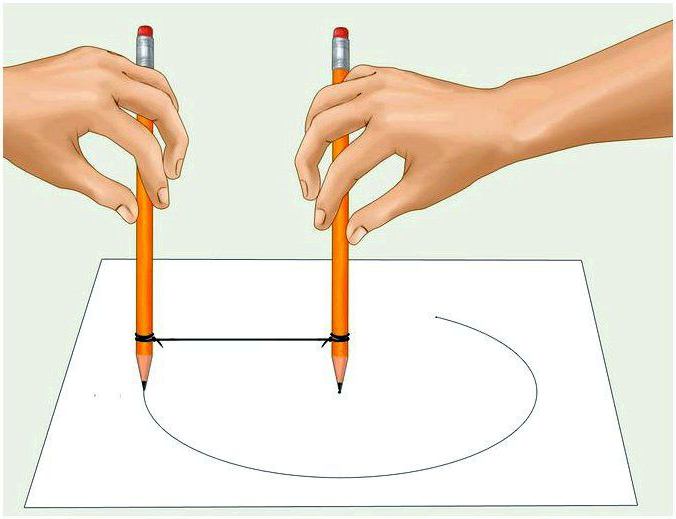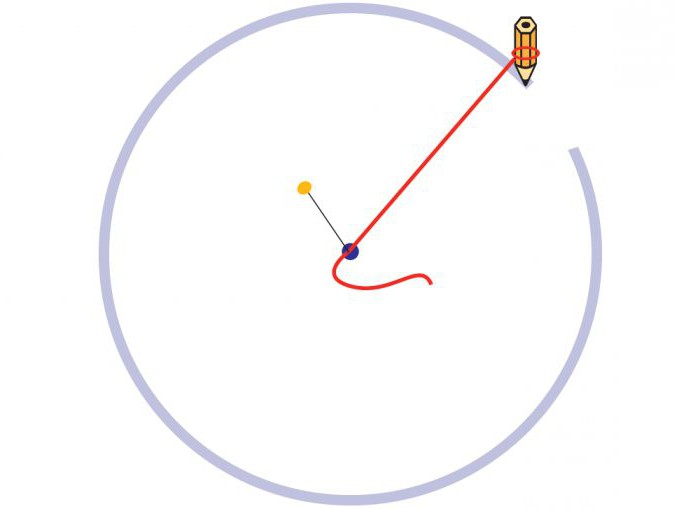Hoe een cirkel te tekenen in Photoshop. Selectie van tools
Het programma "Photoshop" is krachtigeen set gereedschappen voor het maken van logo's, het bewerken van foto's, verschillende collages, siteontwerpen. Ja, het is gemakkelijker om te zeggen wat "Photoshop" niet weet om raster- en vectorafbeeldingen te gebruiken.
Er zijn hele cursussen op het programma "Photoshop". Maar als je slechts een beginnend photoshop bent, dan moet je de basis geleidelijk, stap voor stap, één instrument tegelijk leren.

Hoe een cirkel in Photoshop te tekenen en welke hulpmiddelen hiervoor nodig zijn
Begint uw doornige pad naar de wereld van 'Photoshop' - we leren cirkels en cirkels tekenen.
- Maak een nieuw document, waarin we de vaardigheid verbeteren.

- Ga hiervoor naar het menu Bestand / Nieuw enstel de waarden van het nieuwe document in (breedte en hoogte in pixels, hier kunt u willekeurige cijfers selecteren). Resolutie 72. De achtergrondkleur is wit. Voordat u een gelijkmatige cirkel tekent in Photoshop, zorg ervoor dat je het nodige hebthulpmiddelen - paneel met hulpmiddelen. Het bevindt zich standaard aan de linkerkant, verticaal. Als het er niet is, ga dan naar het menu "Venster" en markeer het item "Tools" daar. De werkbalk wordt automatisch weergegeven als een kolom met knoppen.

Photoshop-hulpmiddel "figuur"
Nu tot het meest interessante, eigenlijk, hoe een cirkel te tekenen in "Photoshop".
De werkbalk heeft twee knoppen, vergelijkbaar metgekruiste vierkanten, standaard is één ervan zwart, de andere is wit. De bovenste is actief. U kunt van kleur wisselen door op de kleine pijl naast deze vierkanten te klikken. Als u een andere kleur wilt selecteren, klikt u op het bovenste vak en selecteert u de gewenste kleur in het palet of voert u de kleurcode in het veld in dat is gemarkeerd met het scherpe pictogram (#). Of experimenteer door de waarden van elke kleur in te voeren in het RGB-kleurmodel in het bereik van 255 tot 0.

We gaan nu direct naar de vraag: "Hoe een cirkel tekenen in Photoshop?"
- Klik met de rechtermuisknop op het vormgereedschap. Selecteer de Ellipse Tool in de vervolgkeuzelijst.
- Stel in het instellingenpaneel de waarde "Pixels" in.
- En teken op een wit vel: plaats op een willekeurige plaats de cursor, houd de linkermuisknop ingedrukt en beweeg over de diagonaal om een cirkel te maken. Tegelijkertijd moet je de Shift-toets ingedrukt houden om een gelijkmatige cirkel te krijgen.
- Dus met het gebruik van slechts één tool hebben we zo'n interessant figuur.

Ovaal gebiedsgereedschap
Teken in de "Photoshop" een cirkel door op een andere manier te gieten.
- Selecteer het hulpmiddel "Ovaal gebied"
- We tekenen een cirkel met de Shift-toets ingedrukt, vervolgens bevinden we ons op de cirkel zelf, drukken we op de rechtermuisknop en selecteren we in de vervolgkeuzelijst "Invullen"
- Selecteer "kleur" in de kolom "Inhoud" (of selecteer in de kleurkiezer de gewenste kleur en klik op "OK").
- Vervolgens verwijderen we de selectie door op "Selectie" te klikken in het bovenste paneel (selectie ongedaan maken).
Trouwens, terwijl de cirkel is geselecteerd, kunt u deze rond het document verplaatsen door over te schakelen naar het gereedschap Verplaatsen en vervolgens, terwijl u de cirkel zelf vasthoudt, deze ergens binnen het canvas slepen.

Hetzelfde hulpmiddel kan een ring maken. Wijzig de instellingen in de instellingen van de contour. En door met de rechtermuisknop op de geselecteerde cirkel te klikken, selecteert u 'Een slag uitvoeren'. Stel vervolgens de waarde in pixels in op de lijndikte. Vergeet niet om de selectie te verwijderen.
Een andere cirkel kan met een penseel worden gemaakt. Kies een ronde borstel met harde randen. De grootte van de borstel kan worden aangepast met behulp van vierkante haakjes op het toetsenbord. In dit geval krijgt u een bitmap.
Probeer het, oefen. Nadat je het nuttige materiaal op internet hebt bestudeerd, kun je niet alleen leren hoe je een cirkel kunt tekenen in "Photoshop", maar ook veel andere interessante dingen. Veel succes met al je inspanningen!
</ p>>